[Android] Hiểu sâu hơn về CustomView và Hướng dẫn xây dựng thư viện UI IndicatorView
Các ứng dụng sử dụng Indicator Library: Github Hi anh em, tình hình là đợt vừa rồi mình có viết bài về Facebook Reaction được mọi người ủng hộ nhiệt tình nên quyết định viết thêm 2 hoặc 3 bài nữa về vấn đề Custom View cho anh em trơn tru hơn một chút về vấn đề này và có thể áp dụng nó ...
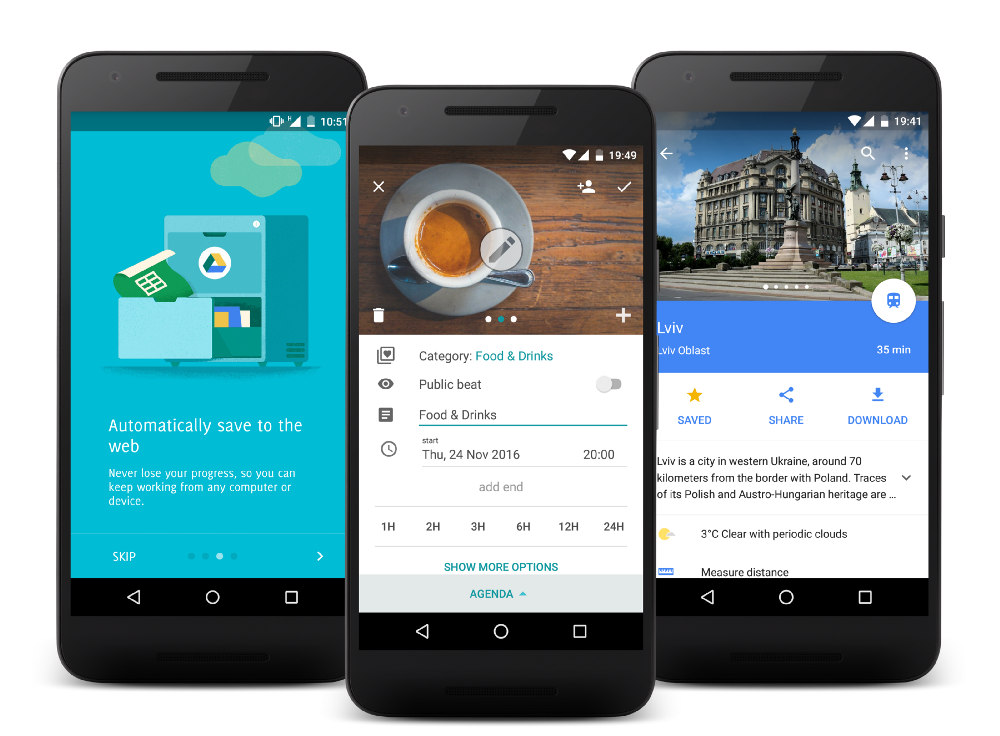
Các ứng dụng sử dụng Indicator
Library: Github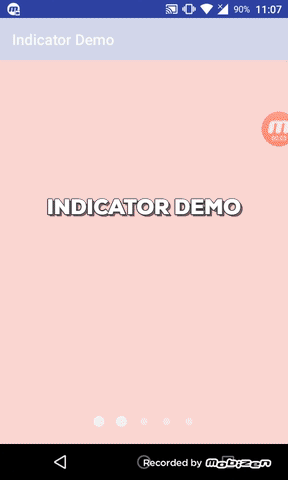
Hi anh em, tình hình là đợt vừa rồi mình có viết bài về Facebook Reaction được mọi người ủng hộ nhiệt tình nên quyết định viết thêm 2 hoặc 3 bài nữa về vấn đề Custom View cho anh em trơn tru hơn một chút về vấn đề này và có thể áp dụng nó vào trong công việc thực tế. Bài trước mình dùng khá nhiều hardcode vì đợt đó code khá vội và mục đích chủ yếu là để mô phỏng nên cảm thấy hơi có lỗi với anh em. Vậy nên bài này mình sẽ trình bày một số khái niệm cũng như yếu tố cơ bản khi custom một view nào đó, sau đó sẽ cùng anh em xây dựng một library Indicator "kinh điển" nho nhỏ để chuyển hóa lý thuyết thành thực tiễn. Động tác "warm up" này sẽ làm tiền để cho một demo khá khoai ở bài sau (cuối bài này mình sẽ cung cấp design cho ae chuẩn bị ![]() ).
).
Èo! Vẫn chưa "bon" mồm lắm, chém thêm tí nữa nhé. Trong lĩnh vực làm Outsource hay Product thì việc Custom View là vô cùng quan trọng. Như Outsource thì làm sản phẩm một cách nhanh nhất để tiết giảm chi phí, vậy nên ta sử dụng một số UI library có License phù hợp để thêm vào sản phẩm, tuy nhiên thì thiết kế của KH có thể sẽ khác so với library mà ta kiếm được. Chính vì thế chúng ta sẽ dựa vào library có sẵn đó rồi mông má lại sao cho giống thiết kế. Còn với Product muốn thành công, yếu tố UI cũng đóng vai trò quan trọng không kém nội dung, yếu tố độc và lạ của designer lại càng khiến cho việc Custom View quan trọng hơn bao giờ hết. Hi vọng sau khi trải qua series này, anh em sẽ tự tin thách thức mọi thiết kế UX/UI (chém thui ![]() ).
).
View
Như anh em đã biết (hoặc có thể không biết) thì tất cả các component widget mà chúng ta thường sử dụng như TextView, Edittex, Checkbox,... Tất cả những thứ đó dù cha ông nó là gì đi nữa, thì cuối cùng vẫn là "đệ" của View. Ví dụ như EditText extends TextView rồi thì TextView extends View. Bộ Android SDK chỉ cung cấp cho ta những component cơ bản, hay những bản support cung cấp cho ta các component theo hướng Material Design để rồi từ đó mà các vị cao nhân dựa vào đó nấu nướng lên các library UI đẹp mê hồn ![]() . Phận là lập trình viên, chúng ta không thể mãi là kẻ dùng lại được mà chúng ta phải dần phấn đấu trở thành các vị cao nhân đó, không đứng top server thì cũng phải 100 1000, không build được những library kinh khủng khiếp thì cũng phải xào nấu được các library ngon lành
. Phận là lập trình viên, chúng ta không thể mãi là kẻ dùng lại được mà chúng ta phải dần phấn đấu trở thành các vị cao nhân đó, không đứng top server thì cũng phải 100 1000, không build được những library kinh khủng khiếp thì cũng phải xào nấu được các library ngon lành ![]() . Vậy nên hôm nay sẽ cùng anh em bước đầu thực hiện hóa mục tiêu này
. Vậy nên hôm nay sẽ cùng anh em bước đầu thực hiện hóa mục tiêu này ![]() .
.
Cũng như Activity, Fragment, Service,... Thì View cũng có vòng đời của nó. Tuy nhiên thì Google không có một tài liệu chính thống nào cho nó, mà hình ảnh dưới đây hoàn toàn là do kinh nghiêm ông cha ta đúc kết lại. ![]()
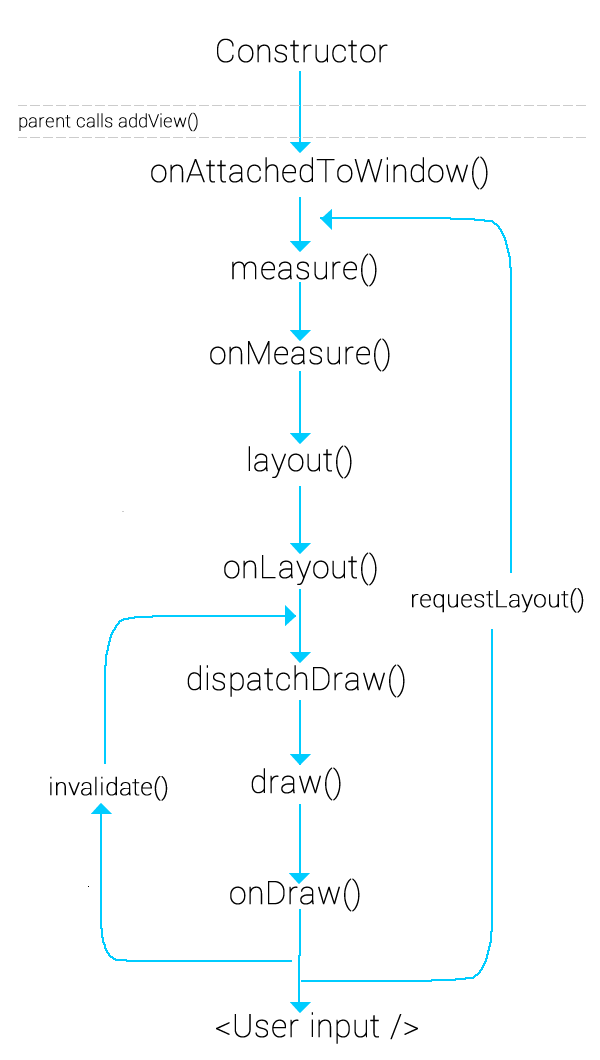
Constructor
- View(Context context)constructor này sẽ được sử dụng khi mà chúng ta add view lúc runtime.
- View(Context context, AttributeSet attrs) constructor này sẽ được sử dụng khi chúng ta khai báo view trong XML (file layout xml á).
- View(Context context, AttributeSet attrs, int defStyleAttr) cũng dùng trong XML nhưng thêm 1 tham số đó là các thuộc tính style của theme mặc định.
- MyView(Context context, AttributeSet attrs, int defStyleAttr, int defStyleRes) như cái 3 nhưng có thêm tham số để truyền style riêng thông qua resource.
Ở bài này chúng ta sẽ chú ý đến constructor thứ 2 nhé.
Khi mọi người dùng 1 library thì sẽ khá quen thuộc với các usage kiểu như thế này:
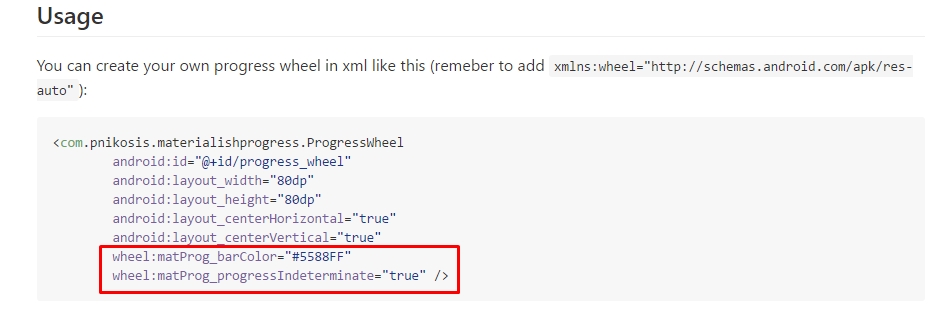
2 thuộc tính matProg_... mà mình khoanh tròn đó dùng để người sử dụng library có thể custom chút xíu mà người viết library cung cấp. Nếu không có những cái đó thì hẳn là có 1 default nào đó. Vậy library Indicator mà chúng ta chuẩn bị xây dựng cũng phải cho phép người sử dụng custom tí chứ nhỉ, chứ ai lại hardcode như thằng Facebook Reaction kia.
Attribute (Đọc để biết thui, tí đến lúc code mình sẽ nói rõ từng bước)
Để xác định các thành phần đó ta sử dụng cái AttributeSet ý, và khởi tạo nó qua file attrs.xml:
<?xml version="1.0" encoding="utf-8"?>
<resources>
<declare-styleable name="IndicatorView">
<attr name="hado_radius_selected" format="dimension" />
<attr name="hado_radius_unselected" format="dimension" />
<attr name="hado_color_selected" format="color" />
<attr name="hado_color_unselected" format="color" />
<attr name="hado_distance" format="dimension" />
</declare-styleable>
</resources>
Như trên code thì mình sẽ cho người dùng thay đổi 1 số thuộc tính như bán kính các chấm tròn ở 2 trạng thái selected và unselected, màu, khoảng cách giữa các chấm tròn.
onMeasure
Có khi nào bạn đặt câu hỏi làm sao mà các thành phần chúng ta thiết kế trong file xml lại hiển thị ngon lành trên màn hình không nhỉ? View này nằm dưới View kia, bên cạnh thằng này, bên cạnh thằng kia,... Có thể bạn chỉ nghĩ đơn giản đó là việc của các câu lệnh xml mà thui, nhưng để từ những dòng xml đó chuyển thành hình các View đúng kích thước, đúng vị trí trên màn hình lại cả là một vấn đề, nó giống như việc chúng ta chỉ đang làm việc với interface của nó thui vậy.
Đầu tiên, giao diện có 2 thành phần chính đó là view cha (ViewGroup) và view con, các view con sẽ nằm trong view cha. Chúng ta có thể xác định kích thước của các view thông qua code Java là LayoutParams() hoặc trong XML là layout_awidth, layout_height. Để view cha có thể tính toán và sắp xếp các view con của nó một cách hòa thuận, thì cơ bản sẽ như thế này. Khi method onMeasure của view cha được thực hiện, view cha sẽ tìm và coi các thông số (awidth & height) của tất cả các view con và tính toán xem đứa con đó kích thước sẽ nên như thế nào dựa trên không gian khả dụng và thông số các view con đó yêu cầu muốn có. Sau đó nó sẽ thiết lập các liên kết, rồi chuyển thông tin kích cỡ và lời nhắn thông qua MeasureSpec đến các đứa con của mình (thông tin này sẽ được view con nhận tại method onMeasure của nó). Lời nhắn có thể sẽ mang những ý nghĩa như này AT_MOST: "Dù thế nào đi nữa thì con cũng chỉ cao 400dp mà thôi", hoặc EXACTLY: "Con nhất định phải cao 400dp", hoặc UNSPECIFIED: "Con muốn như thế nào thì tùy ý con".
protected void onMeasure(int awidthMeasureSpec, int heightMeasureSpec) {
int awidthMode = MeasureSpec.getMode(awidthMeasureSpec);
int awidthSize = MeasureSpec.getSize(awidthMeasureSpec);
int heightMode = MeasureSpec.getMode(heightMeasureSpec);
int heightSize = MeasureSpec.getSize(heightMeasureSpec);
//desiredWidth: dựa vào nội dung muốn hiển thị mà bạn sẽ tính ra bạn cần tối thiểu bao nhiêu
//không gian để bạn hiển thị
...
int awidth;
if (awidthMode == MeasureSpec.EXACTLY) {
awidth = awidthSize;
} else if (awidthMode == MeasureSpec.AT_MOST) {
awidth = Math.min(desiredWidth, awidthSize);
} else {
awidth = desiredWidth;
}
...
}
- MeasureSpec.EXACTLY: điều này nghĩa là chúng ta đã xác định cứng kích thước trong xml, như kiểu layout_awidth=300dp.
- MeasureSpec.AT_MOST: không nên vượt quá giới hạn này, vậy nên mới sử dụng câu lệnh Math.min(desiredWidth, awidthSize).
- MeasureSpec.UNSPECIFIED: cho bạn thỏa sức, nhưng chúng ta chỉ cần những gì chúng ta thực sự cần mà thôi awidth = desiredWidth.
Sau khi view con tính toán xong việc nó cần kích thước như thế nào thì gọi đến method setMeasuredDimension để xác nhận, view cha sẽ nhận được thông tin đó và sẽ còn phải tính toán thêm vài lần nữa mới kết thúc, đoạn này chúng ta chưa cần quan tâm.
onLayout
Tại phương thức này thì mọi chuyện đã xong, kích thước đã được set cho tất cả các view con, lúc này chúng ta dùng lệnh getWidth, getHeight thì mới có giá trị, chứ ở các method trước chưa tính toán xong thì chỉ có = 0 mà thui.
onDraw
Đây chính là nơi mà chúng ta sẽ thể hiện tài năng hội họa của mình. Ta có Canvas một tờ giấy trắng không tì vết (thực ra nó trong suốt :v), cùng với Paint chúng ta sẽ thỏa sức sáng tạo, vẽ bất cứ thứ gì chúng ta muốn.
Ghi nhớ một điều khi chúng ta vẽ rằng, onDraw được gọi rất nhiều lần, vậy nên chúng ta không nên khởi tạo đối tượng ở trong phương thức này, mà chỉ nên dùng lại các đối tượng đã tạo ở các phương thức khác. Tất nhiên IDE sẽ thông báo warning nếu bạn new một đối tượng trong onDraw, tuy nhiên nó không thể phán đoán được hết mọi trường hợp nếu chúng ta khởi tạo đối tượng ở phương thức khác, và rồi gọi phương thức đó trong onDraw.
View Update
Có thể tưởng tượng rằng, việc custom một view như là việc làm ra một flipbook dưới đây:

Canvas nó giống như là 1 tờ giấy trên hình vậy, việc bạn phải làm đó là vẽ lên nó ở các thời điểm nhất định, mỗi lần vẽ là một trang giấy trắng. Để thực hiện onDraw thì ta sẽ gọi phương thức invalidate.
Phù ~~ Lý thuyết nhiều quá nhỉ, hi vọng mọi người không quá nhàm chán với nó và cố gắng hiểu nó, vì mình đã thực sự rất tiếc những khoảng thời gian mà mình không hiểu nó. Bất cứ điều gì thắc mắc mọi người comment ở dưới nhé, mình sẽ trả lời sớm nhất có thể.
Xây dựng thư viện Indicator
"Ơn giời code đây rồi". Library Indicator đầu tiên mình sử dụng đó là của anh Jake Wharton một trong những tốp siêu sayda kinh khủng khiếp mà mình ngưỡng mộ ![]() . Sau bài viết này hi vọng mình và mọi người sẽ chào tạm biệt library của anh.
. Sau bài viết này hi vọng mình và mọi người sẽ chào tạm biệt library của anh.
Tạo Module
Việc tạo module như thế này, mai sau chỉ cần import vào là xong.
File > New > New Module. Sau đó chọn Android Library rùi Next nhé, điền tên library xong Finish nhé.
Đây là của mình sau khi tạo xong:
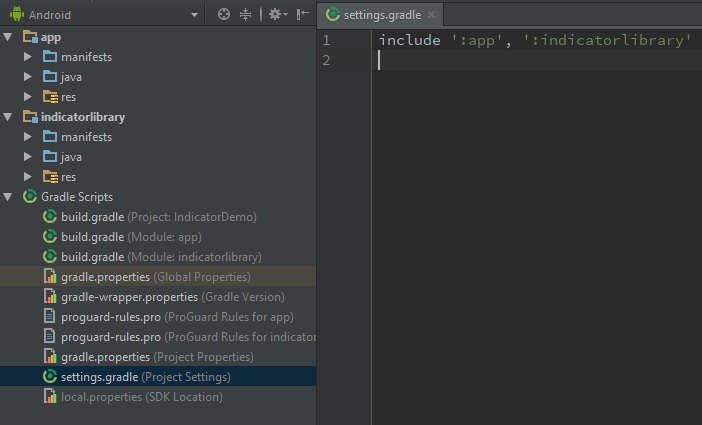
Sau khi tạo xong thì đừng quên add nó vào app nhé. Bật file build.gradle level app (Module: app):
dependencies {
...
compile project (':indicatorlibrary')
...
}
Tạo Attribute
Tiếp đến là ta sẽ tạo 1 file attrs.xml để cho người sử dụng có thể tùy biến library của ta 1 chút:
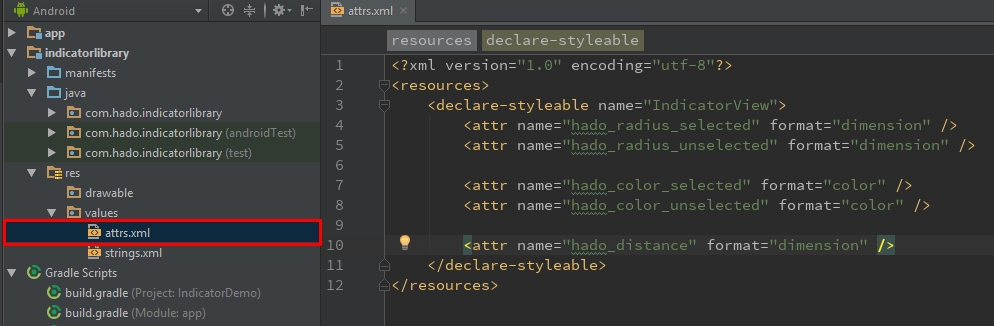
<?xml version="1.0" encoding="utf-8"?>
<resources>
<declare-styleable name="IndicatorView">
<attr name="hado_radius_selected" format="dimension" />
<attr name="hado_radius_unselected" format="dimension" />
<attr name="hado_color_selected" format="color" />
<attr name="hado_color_unselected" format="color" />
<attr name="hado_distance" format="dimension" />
</declare-styleable>
</resources>
Ở đây mình thêm tiền tố hado vào để nhằm phân biệt với các library khác, cái này để tránh việc khi mà sử dụng 2 library có attribute cùng tên.
Tạo Indicator Interface
Tạo một interface IndicatorInterface dùng để thiết lập các hành động mà người dùng có thể tương tác với library:
public interface IndicatorInterface {
void setViewPager(ViewPager viewPager) throws PagesLessException;
void setAnimateDuration(long duration);
/**
*
* @param radius: radius in pixel
*/
void setRadiusSelected(int radius);
/**
*
* @param radius: radius in pixel
*/
void setRadiusUnselected(int radius);
/**
*
* @param distance: distance in pixel
*/
void setDistanceDot(int distance);
}
Bonus thêm cái class Exception PagesLessException:
public class PagesLessException extends Exception {
@Override
public String getMessage() {
return "Pages must equal or larger than 2";
}
}
Exception này được sử dụng khi mà người dùng cung cấp cho ta một ViewPager có ít hơn 2 page.
Tạo class Dot
Class này có trách nghiệm vẽ lên các chấm tròn.
public class Dot {
private Paint paint;
private PointF center;
private int currentRadius;
public Dot() {
paint = new Paint();
paint.setAntiAlias(true);
center = new PointF();
}
public void setColor(int color) {
paint.setColor(color);
}
public void setAlpha(int alpha) {
paint.setAlpha(alpha);
}
public void setCenter(float x, float y) {
center.set(x, y);
}
public int getCurrentRadius() {
return currentRadius;
}
public void setCurrentRadius(int radius) {
this.currentRadius = radius;
}
public void draw(Canvas canvas) {
canvas.drawCircle(center.x, center.y, currentRadius, paint);
}
}
Tạo class IndicatorView
Class này sẽ đảm nhiệm việc vẽ cách chấm tròn tương ứng với số page trong ViewPager và lắng nghe sự di chuyển các page để thực hiện animation vẽ các chấm tròn tương ứng với trạng thái.
public class IndicatorView extends View implements IndicatorInterface, ViewPager.OnPageChangeListener {
private static final long DEFAULT_ANIMATE_DURATION = 200;
private static final int DEFAULT_RADIUS_SELECTED = 20;
private static final int DEFAULT_RADIUS_UNSELECTED = 15;
private static final int DEFAULT_DISTANCE = 40;
private ViewPager viewPager;
private Dot[] dots;
private long animateDuration = DEFAULT_ANIMATE_DURATION;
private int radiusSelected = DEFAULT_RADIUS_SELECTED;
private int radiusUnselected = DEFAULT_RADIUS_UNSELECTED;
private int distance = DEFAULT_DISTANCE;
private int colorSelected;
private int colorUnselected;
private int currentPosition;
private int beforePosition;
private ValueAnimator animatorZoomIn;
private ValueAnimator animatorZoomOut;
public IndicatorView(Context context) {
super(context);
}
public IndicatorView(Context context, AttributeSet attrs) {
super(context, attrs);
}
public IndicatorView(Context context, AttributeSet attrs, int defStyleAttr) {
super(context, attrs, defStyleAttr);
}
@Override
protected void onLayout(boolean changed, int left, int top, int right, int bottom) {
super.onLayout(changed, left, top, right, bottom);
}
@Override
protected void onMeasure(int awidthMeasureSpec, int heightMeasureSpec) {
}
@Override
protected void onDraw(Canvas canvas) {
}
@Override
public void setViewPager(ViewPager viewPager) throws PagesLessException {
this.viewPager = viewPager;
viewPager.addOnPageChangeListener(this);
}
private void initDot(int count) throws PagesLessException {
}
@Override
public void setAnimateDuration(long duration) {
this.animateDuration = duration;
}
@Override
public void setRadiusSelected(int radius) {
this.radiusSelected = radius;
}
@Override
public void setRadiusUnselected(int radius) {
this.radiusUnselected = radius;
}
@Override
public void setDistanceDot(int distance) {
this.distance = distance;
}
@Override
public void onPageScrolled(int position, float positionOffset, int positionOffsetPixels) {
}
@Override
public void onPageSelected(int position) {
}
private void changeNewRadius(int positionPerform, int newRadius) {
}
@Override
public void onPageScrollStateChanged(int state) {
}
}
Constructor IndicatorView(Context context, AttributeSet attrs)
public IndicatorView(Context context, AttributeSet attrs) {
super(context, attrs);
TypedArray typedArray = context.obtainStyledAttributes(attrs, R.styleable.IndicatorView);
this.radiusSelected = typedArray.getDimensionPixelSize(R.styleable.IndicatorView_hado_radius_selected, DEFAULT_RADIUS_SELECTED);
this.radiusUnselected = typedArray.getDimensionPixelSize(R.styleable.IndicatorView_hado_radius_unselected, DEFAULT_RADIUS_UNSELECTED);
this.distance = typedArray.getInt(R.styleable.IndicatorView_hado_distance, DEFAULT_DISTANCE);
this.colorSelected = typedArray.getColor(R.styleable.IndicatorView_hado_color_selected, Color.parseColor("#ffffff"));
this.colorUnselected = typedArray.getColor(R.styleable.IndicatorView_hado_color_unselected, Color.parseColor("#ffffff"));
typedArray.recycle();
}
Ở đây ta sẽ lấy các giá trị truyền vào ở file XML, nếu không có thì sẽ lấy default sẵn của ta.
Method initDot:
private void initDot(int count) throws PagesLessException {
if (count < 2) throw new PagesLessException();
dots = new Dot[count];
for (int i = 0; i < dots.length; i++) {
dots[i] = new Dot();
}
}
count ở đây là số page, chúng ta chỉ phục vụ cho những ViewPager nào có 2 page trở lên thui, nếu nhỏ hơn sẽ ném ra Exception. Sau đó thì khởi tạo các Dot để chuẩn bị vẽ chúng lên.
Method setViewPager:
@Override
public void setViewPager(ViewPager viewPager) throws PagesLessException {
this.viewPager = viewPager;
viewPager.addOnPageChangeListener(this);
initDot(viewPager.getAdapter().getCount());
onPageSelected(0);
}
Khi mà setViewPager ta sẽ khởi tạo các Dot dựa vào số page mà ta lấy được ở viewPager. Nhìn lại method initDot có thể thấy rằng mình không xác định tâm và bán kính cho chúng vì bởi lẽ muốn xác định nó thì cần phải có awidth và height của view, mà thời điểm này ta chưa thể biết rằng liệu awidth và height đã được tính toán xong chưa. Để muốn biết khi nào nó được tính xong thì cùng xem lại bức ảnh về vòng đời của view nhé. onLayout là phương thức mà khi các tính toán đã hoàn thành, vậy ta sẽ xác định tâm và bán kính của các chấm tròn ở đó nhé.
Method onLayout
@Override
protected void onLayout(boolean changed, int left, int top, int right, int bottom) {
super.onLayout(changed, left, top, right, bottom);
float yCenter = getHeight() / 2;
int d = distance + 2 * radiusUnselected;
float firstXCenter = (getWidth() / 2) - ((dots.length - 1) * d / 2);
for (int i = 0; i < dots.length; i++) {
dots[i].setCenter(i == 0 ? firstXCenter : firstXCenter + d * i, yCenter);
dots[i].setCurrentRadius(i == currentPosition ? radiusSelected : radiusUnselected);
dots[i].setColor(i == currentPosition ? colorSelected : colorUnselected);
dots[i].setAlpha(i == currentPosition ? 255 : radiusUnselected * 255 / radiusSelected);
}
}
Giải thích 1 tí công thức nhé.
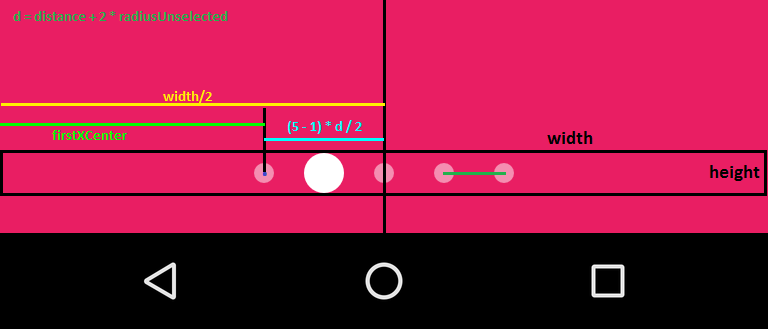
Như trên hình thì ta có thể thấy tất cả các chấm tròn nằm chính giữa view nên sẽ cùng 1 tọa độ y: yCenter = <Chiều cao view> / 2.
Tọa độ x của chấm đầu tiên (firstXCenter) sẽ được tính theo công thức: (<Chiều rộng view> / 2) - ((<Số chấm> - 1) * <Khoảng cách tâm giữa các chấm> / 2). Từ đó cứ dựa vào thứ tự các chấm mà tính tọa độ x của nó, tọa độ này sẽ cố định và không bị thay đổi, chỉ có bán kính mới thay đổi thui.
Method onMeasure
@Override
protected void onMeasure(int awidthMeasureSpec, int heightMeasureSpec) {
int desiredHeight = 2 * radiusSelected;
int awidth;
int height;
int awidthMode = MeasureSpec.getMode(awidthMeasureSpec);
int heightMode = MeasureSpec.getMode(heightMeasureSpec);
int awidthSize = MeasureSpec.getSize(awidthMeasureSpec);
int heightSize = MeasureSpec.getSize(heightMeasureSpec);
if (awidthMode == MeasureSpec.EXACTLY) {
awidth = awidthSize;
} else if (awidthMode == MeasureSpec.AT_MOST) {
awidth = awidthSize;
} else {
awidth = 0;
}
if (heightMode == MeasureSpec.EXACTLY) {
height = heightSize;
} else if (awidthMode == MeasureSpec.AT_MOST) {
height = Math.min(desiredHeight, heightSize);
} else {
height = desiredHeight;
}
setMeasuredDimension(awidth, height);
}
desiredHeight là chiều cao mong muốn có được, ở trong trường hợp này thì ta cần chiều cao tối thiểu đó là bằng 2 lần bán kính chấm tròn lúc được chọn desiredHeight = 2 * radiusSelected, những phần code dưới mọi người kéo lên trên phần mình giải thích ở onMeasure để hiểu hơn nhé.
Method onPageSelected
@Override
public void onPageSelected(int position) {
beforePosition = currentPosition;
currentPosition = position;
if (beforePosition == currentPosition) {
beforePosition = currentPosition + 1;
}
AnimatorSet animatorSet = new AnimatorSet();
animatorSet.setDuration(animateDuration);
animatorZoomIn = ValueAnimator.ofInt(radiusUnselected, radiusSelected);
animatorZoomIn.addUpdateListener(new ValueAnimator.AnimatorUpdateListener() {
int positionPerform = currentPosition;
@Override
public void onAnimationUpdate(ValueAnimator valueAnimator) {
int newRadius = (int) valueAnimator.getAnimatedValue();
changeNewRadius(positionPerform, newRadius);
}
});
animatorZoomOut = ValueAnimator.ofInt(radiusSelected, radiusUnselected);
animatorZoomOut.addUpdateListener(new ValueAnimator.AnimatorUpdateListener() {
int positionPerform = beforePosition;
@Override
public void onAnimationUpdate(ValueAnimator valueAnimator) {
int newRadius = (int) valueAnimator.getAnimatedValue();
changeNewRadius(positionPerform, newRadius);
}
});
animatorSet.play(animatorZoomIn).with(animatorZoomOut);
animatorSet.start();
}
Method này đảm nhiệm việc thực hiện animation khi mà ViewPager thay đổi page, page được chọn thì chấm tương ứng sẽ phóng to ra, còn page trước đó được chọn sẽ thu nhỏ lại. Vì muốn thực hiện 2 thao tác này một lúc nên ta dùng AnimatorSet để kết hợp 2 animation.
Method changeNewRadius
private void changeNewRadius(int positionPerform, int newRadius) {
if (dots[positionPerform].getCurrentRadius() != newRadius) {
dots[positionPerform].setCurrentRadius(newRadius);
dots[positionPerform].setAlpha(newRadius * 255 / radiusSelected);
invalidate();
}
}
Đơn giản chỉ để thay đổi lại chỉ số radius cũ thành mới và thay đổi độ mờ của nó (Lưu ý là alpha sẽ là tác nhân bổ trợ cho color, nên việc setAlpha chỉ được thực hiện sau setColor thì mới có tác dụng), sau đó gọi method invalidate() để vẽ lại, đồng nghĩa với việc method onDraw sẽ được thực hiện.
Method onDraw
@Override
protected void onDraw(Canvas canvas) {
for (Dot dot : dots) {
dot.draw(canvas);
}
}
Mọi công việc thay đổi radius và màu mè đã thực hiện ở giai đoạn trước, giờ thì chỉ cần vẽ các chấm đó lên thui.
Vậy là công việc viết library đã xong, giờ là lúc ta implements nó
Implement
Quay lại với app chính của ta nào, ở activity_main.xml ta tạo một ViewPager và IndicatorView nhé:
<?xml version="1.0" encoding="utf-8"?>
<RelativeLayout xmlns:android="http://schemas.android.com/apk/res/android"
xmlns:app="http://schemas.android.com/apk/res-auto"
xmlns:tools="http://schemas.android.com/tools"
android:id="@+id/activity_main"
android:layout_awidth="match_parent"
android:layout_height="match_parent"
tools:context="com.hado.indicator.MainActivity">
<android.support.v4.view.ViewPager
android:id="@+id/viewPager"
android:layout_awidth="match_parent"
android:layout_height="match_parent"/>
<com.hado.indicatorlibrary.IndicatorView
android:id="@+id/indicator"
android:layout_awidth="match_parent"
android:layout_height="wrap_content"
android:layout_alignParentBottom="true"
android:layout_marginBottom="20dp"
app:hado_radius_selected="10dp"
app:hado_radius_unselected="5dp" />
</RelativeLayout>
Việc tạo Adapter và các Page mọi người tự túc ha. Để sử dụng IndicatorView thì chỉ cần làm đơn giản như các library hay dùng thui:
...
viewPager.setAdapter(adapter);
try {
indicatorView.setViewPager(viewPager);
} catch (PagesLessException e) {
e.printStackTrace();
}
...
Oki, nếu như đã hoàn thành Adapter cho ViewPager thì cùng run app nhé. Đây là kết quả của mình:
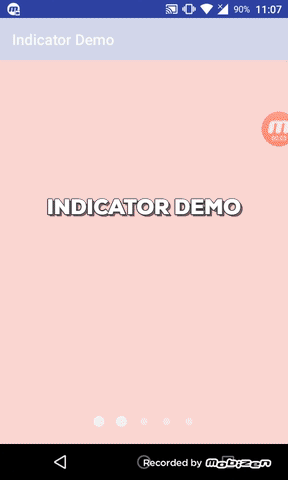
Full Source Code: Github
Zô lô! vậy là đã hoàn thành library đầu tay. Hi vọng anh em sẽ nghiền ngẫm bài này lâu hơn, thử các trường hợp, áp dụng kiến thức bài này để làm lại Facebook Reaction,... Tất cả để chuẩn bị cho bài tới khoai khoai.
Mình xin giới thiệu 1 chút về bài tiếp theo, tình hình là vừa rồi có lượn lờ trên trang Dribbble thì vô tình thấy lại thiết kế về app Media Player (Link: Media Player):

Trước đây có đọc 1 bài phân tích chia nhỏ các thành phần để code theo thiết kế trên mà quên bookmark lại, cũng may là hồi đó cũng tập tành code thử, nhưng mà hiệu năng không cao lắm, giật đùng đùng, đợt tới này mình sẽ tối ưu lại code cũ của mình hi vọng là nó sẽ mượt mà hơn và chia sẻ nó cùng mọi người. Anh em nào muốn thì thử sức sớm đi nhé. Chúc mọi người đầu tuần hiệu quả.
Tham khảo
- Measure, Layout, Draw, Repeat: Custom Views and ViewGroups - Huyen Tue Dao
- Android: draw a custom view
